Windows 10에서 "게시자를 확인할 수 없음" 메시지를 비활성화하는 방법
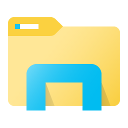
인터넷에서 실행 파일을 다운로드하여 실행하려고 할 때마다 Windows 10은 보안 경고를 표시합니다. 메시지 상자에는 "게시자를 확인할 수 없습니다. 이 소프트웨어를 실행하시겠습니까?". 매번 이 메시지가 표시되는 것이 마음에 들지 않는 경우 비활성화하는 방법은 다음과 같습니다.
다음은 Windows 10에서 보안 프롬프트가 표시되는 방식입니다.
NS Windows 10에서 "게시자를 확인할 수 없습니다" 메시지 비활성화, 간단한 레지스트리 조정을 적용해야 합니다.
- 레지스트리 편집기 열기.
- 다음 레지스트리 키로 이동합니다.
HKEY_CURRENT_USER\Software\Microsoft\Windows\CurrentVersion\Policies\Associations
팁: 할 수 있습니다 한 번의 클릭으로 원하는 레지스트리 키에 액세스.
그러한 키가 없으면 그냥 만드십시오. - 여기에서 이라는 새 문자열 값을 만들어야 합니다. 저위험 파일 유형 값을 다음과 같이 설정합니다.
.zip;.rar;.nfo;.txt;.exe;.bat;.vbs;.com;.cmd;.reg;.msi;.htm;.html;.gif;.bmp;.jpg;.avi ;.mpg;.mpeg;.mov;.mp3;.m3u;.wav;
이 값이 이미 있는 경우 위에서 언급한 대로 수정하십시오. 다음 스크린샷을 참조하세요.
- 이제 당신은해야합니다 윈도우 10 다시 시작 변경 사항이 적용됩니다.
완료되었습니다. 레지스트리를 수동으로 편집하지 않고 적용할 수 있는 즉시 사용 가능한 레지스트리 파일을 만들었습니다. 여기에서 다운로드할 수 있습니다.
레지스트리 파일 다운로드
그게 다야 이 트릭은 Windows 10, Windows 8.1, Windows 8 및 Windows 7에서 작동합니다. 질문이 있으시면 언제든지 댓글을 남겨주세요.

